Θα θέλατε να κάνετε τα δικά σας βίντεο στο YouTube πιο πικάντικα και να δημιουργήσετε ένα ελκυστικό κινούμενο σχέδιο κουμπιού συνδρομής; Σε αυτό το σεμινάριο, θα σας δείξω πώς να το κάνετε αυτό χρησιμοποιώντας τα ισχυρά εργαλεία λογισμικού DaVinci Resolve και Photoshop. Θα σας καθοδηγήσουμε στη διαδικασία από τα πρώτα βήματα σχεδιασμού στο Photoshop μέχρι το πλήρες animation στο DaVinci Resolve. Ας ξεκινήσουμε αμέσως!
Βασικές γνώσεις
- Μπορείτε να δημιουργήσετε ένα προσαρμοσμένο animation κουμπιού συνδρομής για το YouTube χρησιμοποιώντας το Photoshop και το DaVinci Resolve.
- Σημαντικά στοιχεία, όπως το κουμπί συνδρομής, ο δείκτης του ποντικιού και άλλα σύμβολα, πρέπει να δημιουργηθούν στο Photoshop ή να μεταφορτωθούν.
- Τα κινούμενα σχέδια στο DaVinci Resolve σας επιτρέπουν να δημιουργήσετε μια υψηλής ποιότητας και ελκυστική παρουσίαση.
Οδηγίες βήμα προς βήμα
Βήμα 1: Δημιουργία εικόνων
Αρχικά, χρειάζεστε τα απαιτούμενα υλικά. Ανοίξτε το Photoshop και δημιουργήστε ένα νέο έργο με μορφή 1920 x 1080 pixels. Αυτή η μορφή είναι σημαντική για τη μετέπειτα χρήση στο YouTube.
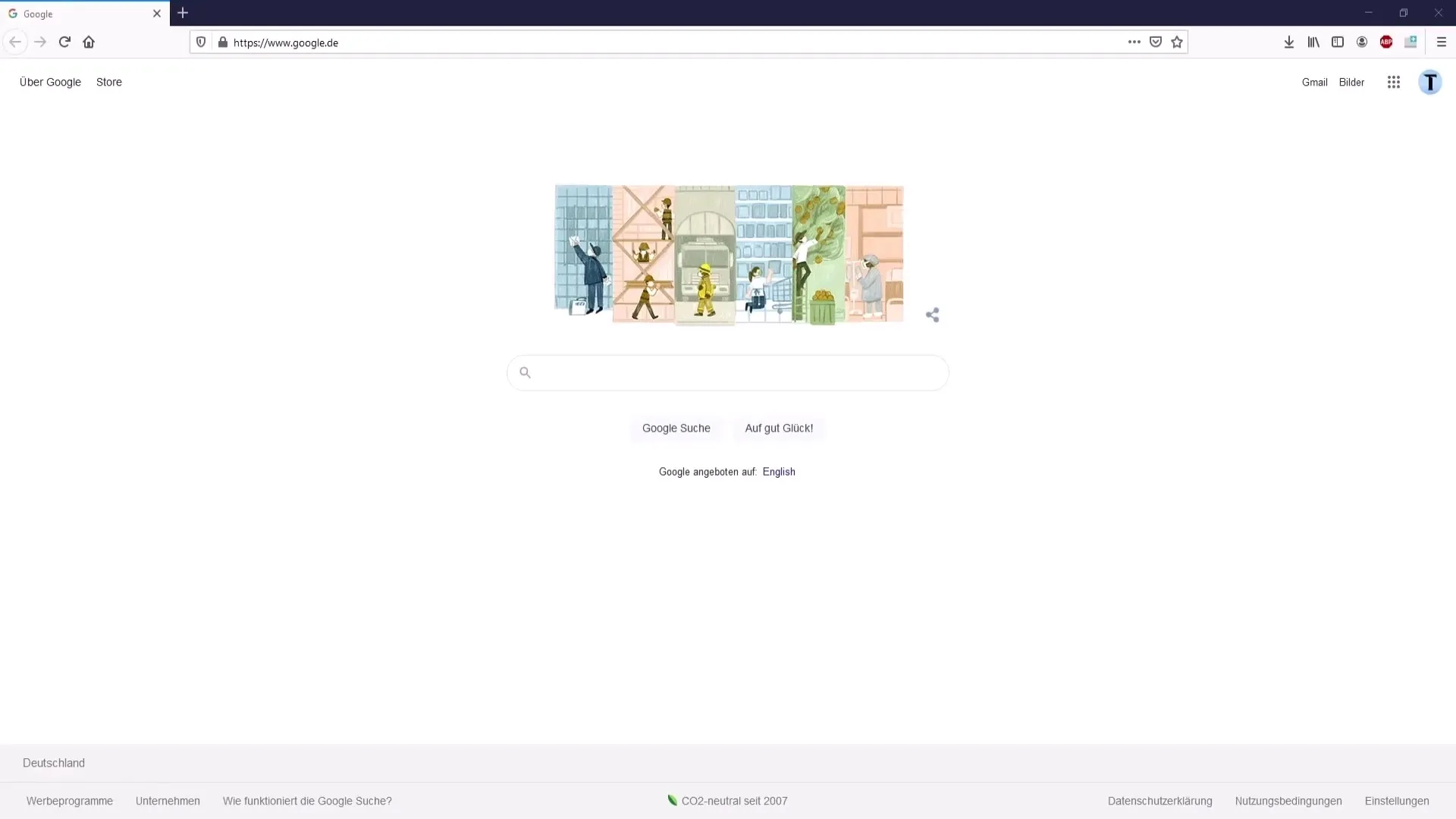
Διαγράψτε το επίπεδο φόντου για να δημιουργήσετε έναν καθαρό χώρο εργασίας. Τώρα ήρθε η ώρα να δημιουργήσετε το κουμπί συνδρομής. Για να το κάνετε αυτό, επιλέξτε το εργαλείο ορθογωνίου.
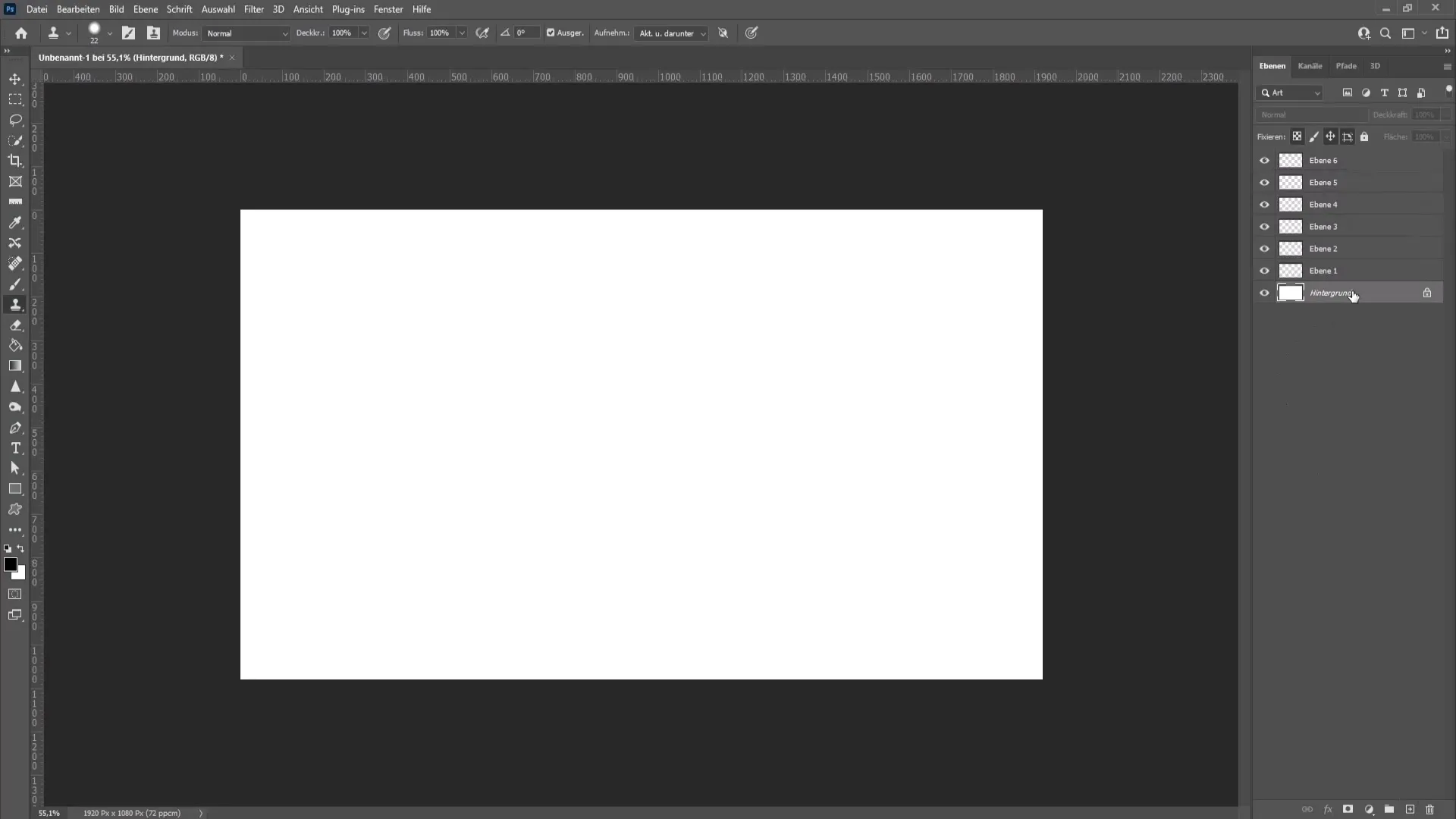
Βήμα 2: Σχεδιάστε το κουμπί συνδρομής
Τώρα σχεδιάστε ένα ορθογώνιο και επιλέξτε ένα κόκκινο χρώμα που αντιστοιχεί στο τυπικό στυλ του YouTube. Μπορείτε να στρογγυλοποιήσετε τις γωνίες του ορθογωνίου για να ολοκληρώσετε τον σχεδιασμό.
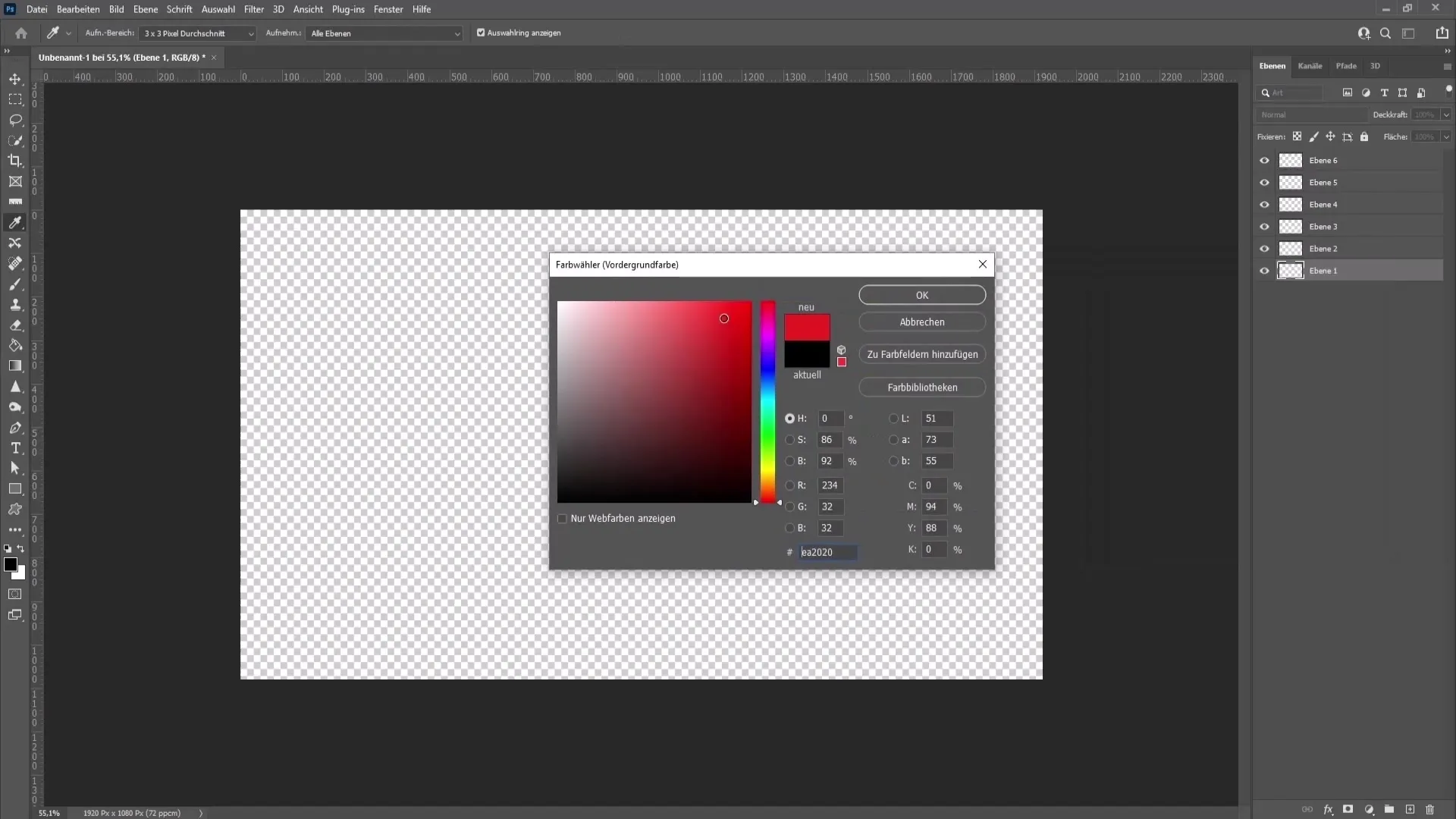
Τώρα θέλουμε να προσθέσουμε κείμενο. Ενεργοποιήστε το εργαλείο κειμένου και γράψτε "Εγγραφή" στο κέντρο του κουμπιού. Φροντίστε να επιλέξετε μια ευανάγνωστη γραμματοσειρά και ένα κατάλληλο μέγεθος γραμματοσειράς.
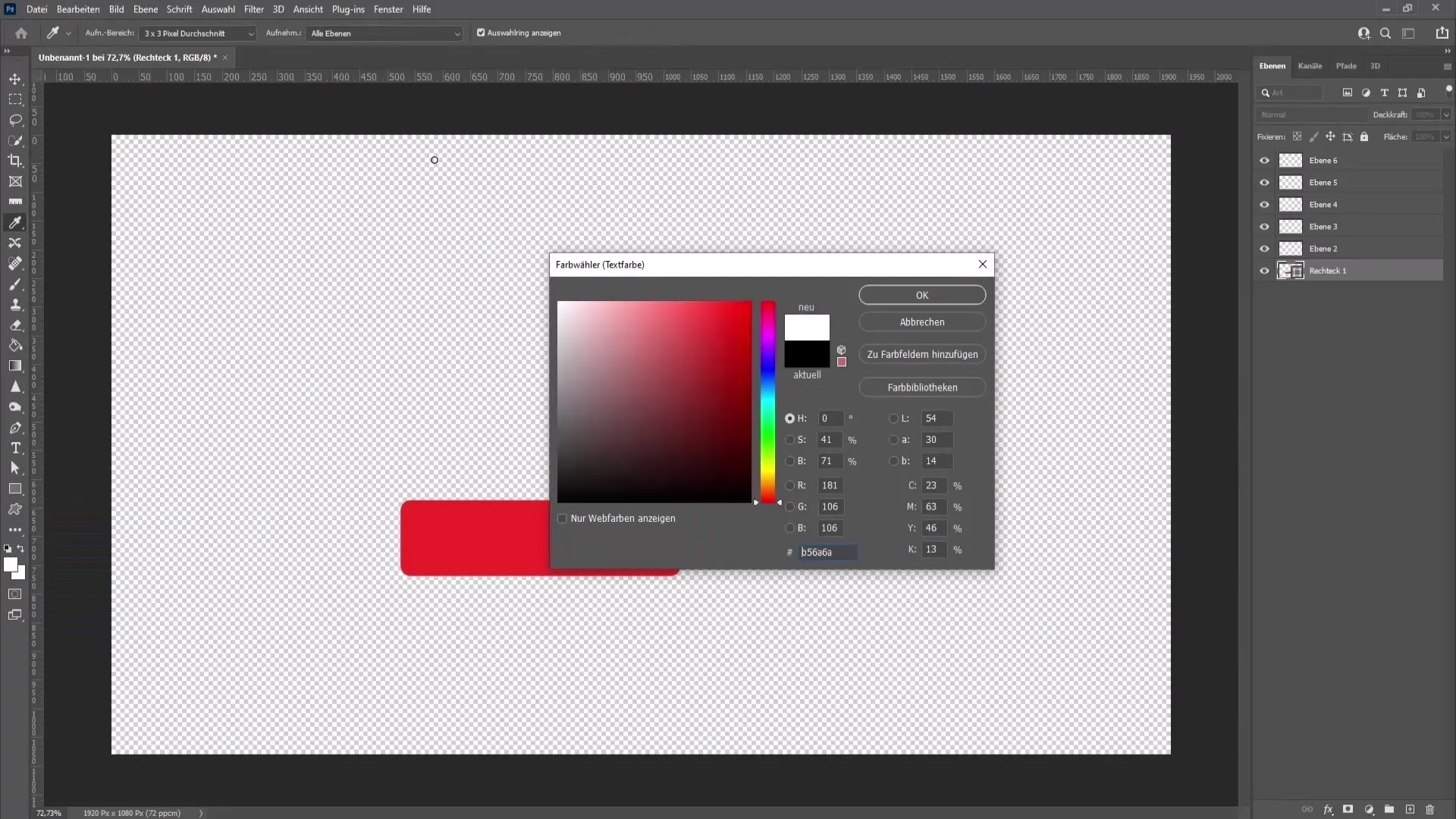
Για να βεβαιωθείτε ότι το κείμενο φαίνεται καλό, παίξτε με διαφορετικές γραμματοσειρές μέχρι να είστε ευχαριστημένοι. Είναι σημαντικό το κουμπί εγγραφής στο βίντεο να είναι ελκυστικό και ευανάγνωστο.
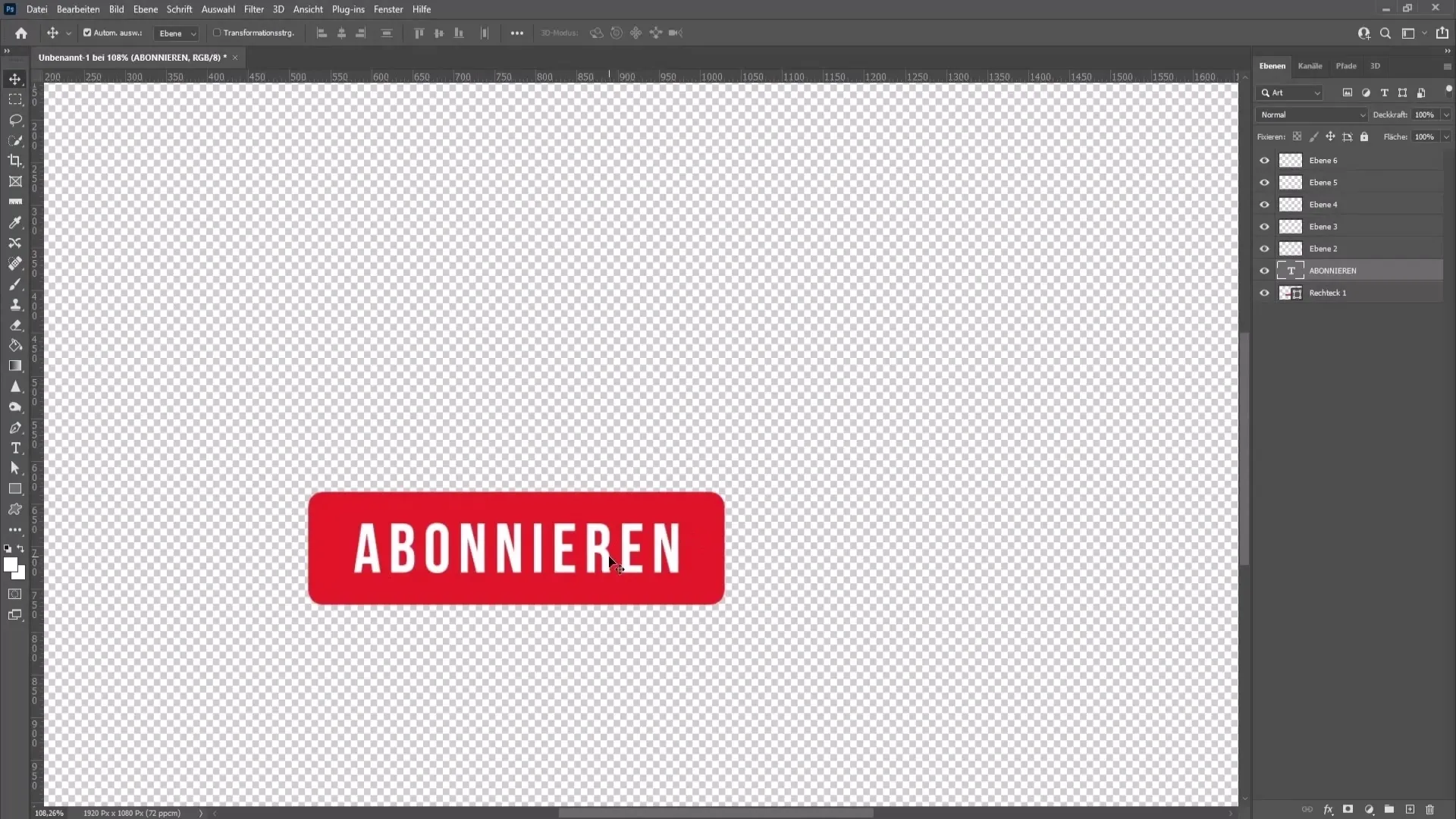
Βήμα 3: Εξαγωγή των γραφικών
Μόλις το κουμπί συνδρομής σας είναι έτοιμο, εξάγετε το ως PNG με διαφανές φόντο. Για να το κάνετε αυτό, μεταβείτε στο "Αρχείο" > "Εξαγωγή" > "Εξαγωγή ως" και επιλέξτε τη μορφή PNG.
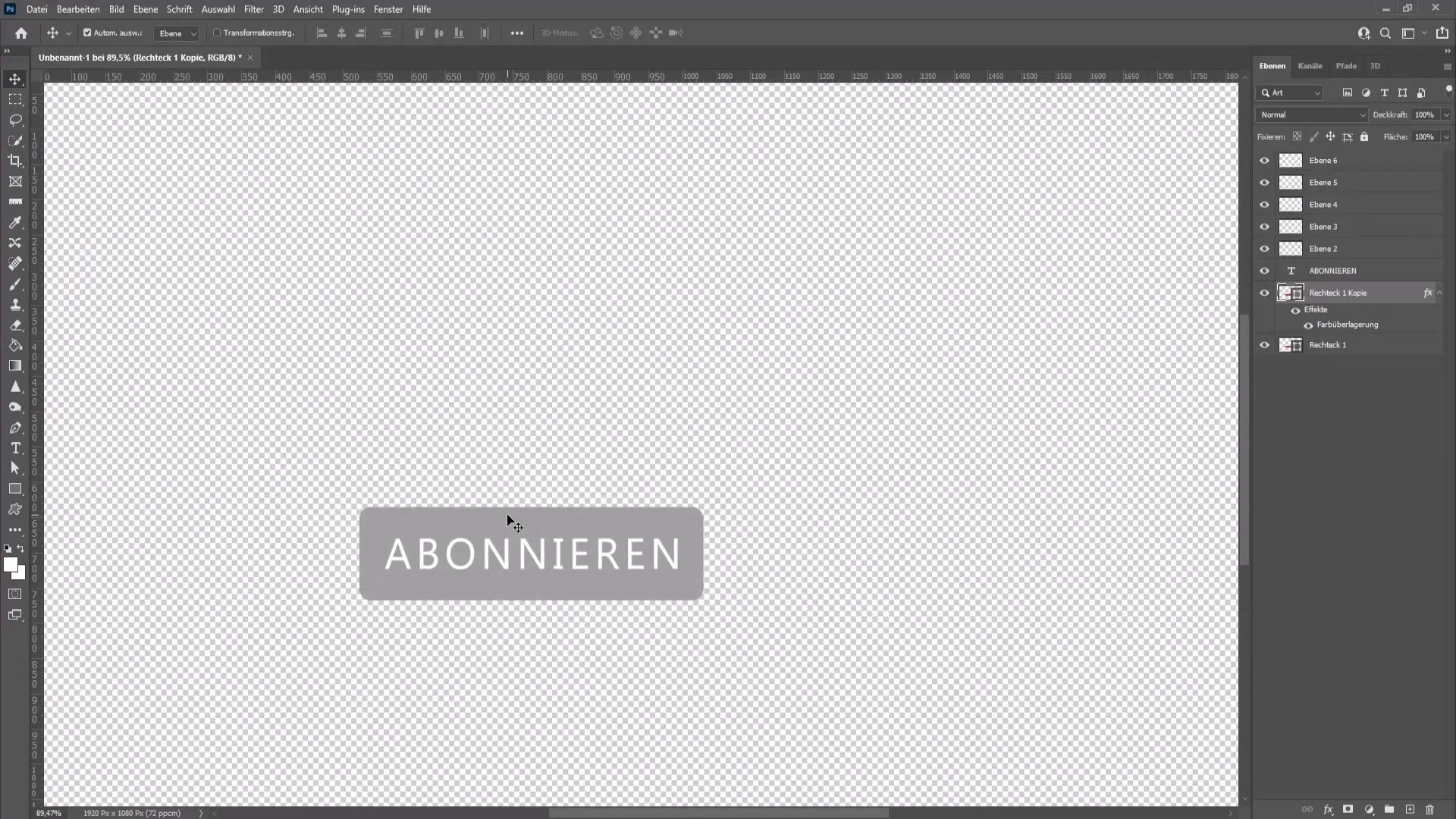
Θα χρειαστείτε επίσης διάφορα εικονίδια, όπως έναν δείκτη ποντικιού ή ένα κουδούνι. Μπορείτε είτε να τα σχεδιάσετε στο Photoshop είτε να τα κατεβάσετε από πλατφόρμες όπως το Pexels ή το Freepik.
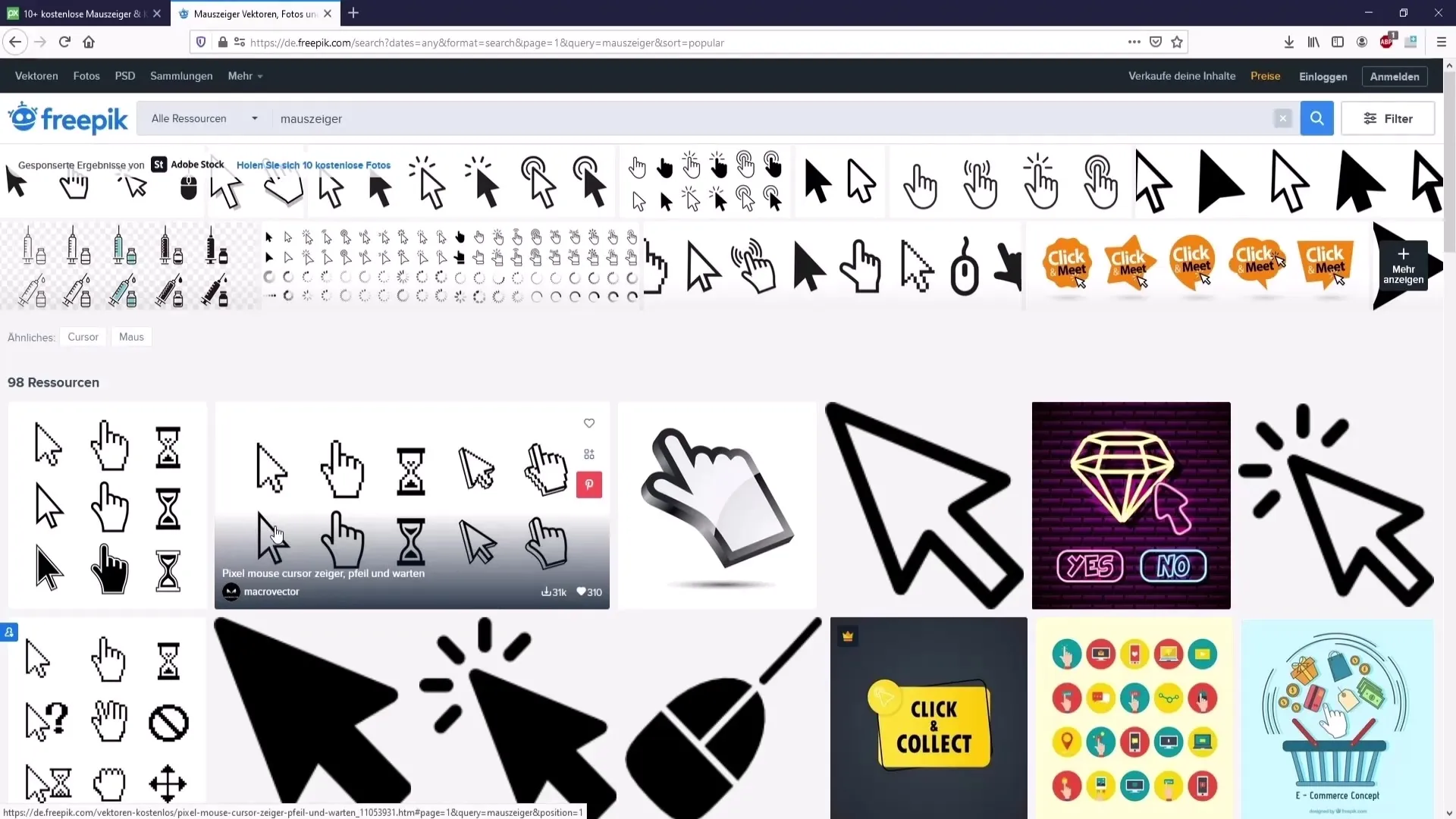
Βήμα 4: Εισαγωγή στο DaVinci Resolve
Αφού δημιουργηθούν και εξαχθούν όλες οι απαιτούμενες εικόνες και τα σύμβολα στο Photoshop, ανοίξτε το DaVinci Resolve. Εισάγετε τα προηγουμένως δημιουργημένα γραφικά και έναν ήχο με κλικ του ποντικιού μέσω του "Import Media".
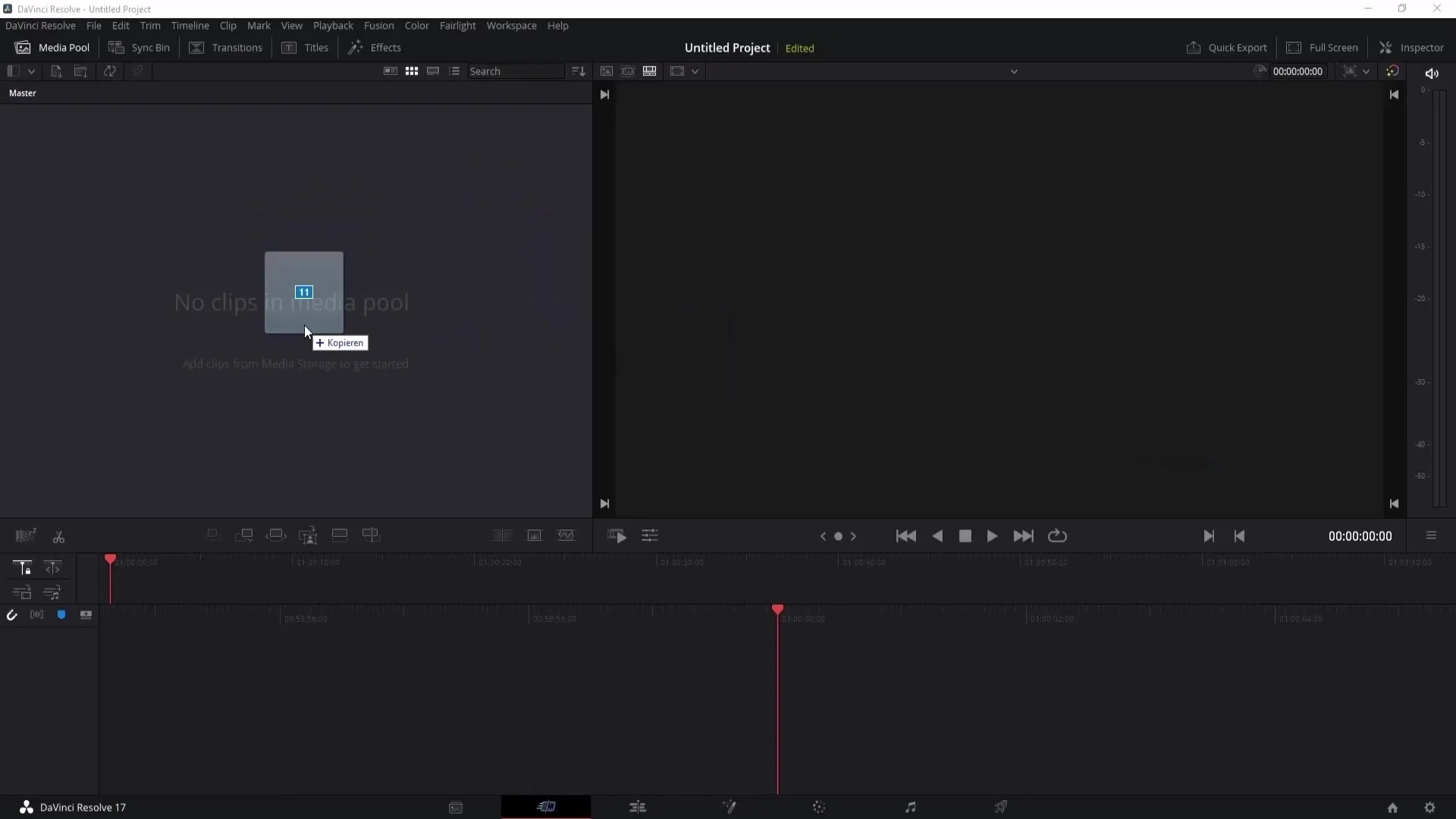
Δημιουργήστε ένα νέο χρονοδιάγραμμα και προσθέστε το συμπαγές χρώμα για το φόντο - ιδανικά σε μια επιτυχημένη απόχρωση του πράσινου για να διευκολύνετε τη μετέπειτα επεξεργασία.
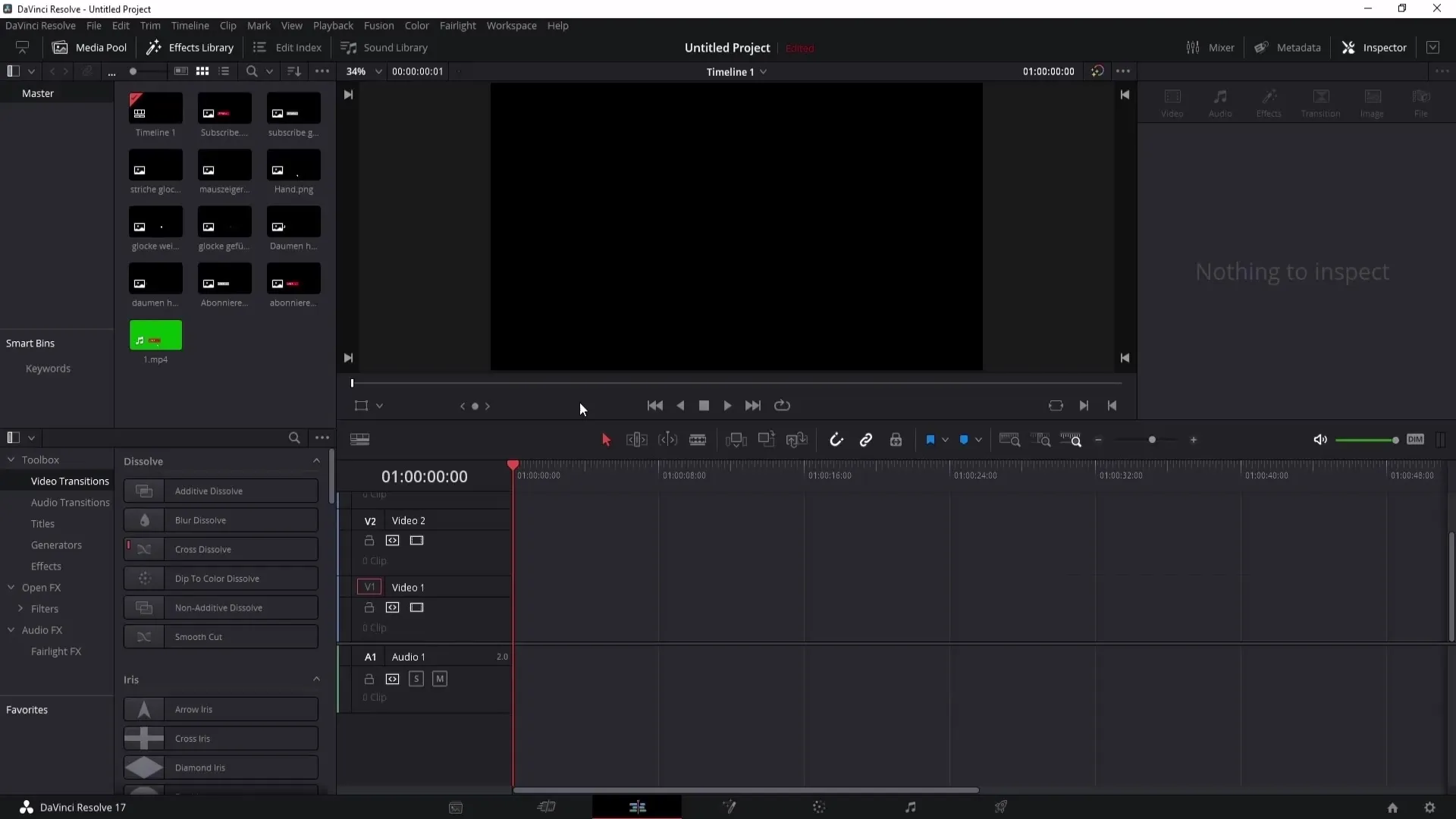
Βήμα 5: Δημιουργήστε το πρώτο σας animation
Αρχικά, σύρετε το κουμπί συνδρομής σας στη γραμμή χρόνου. Θέλουμε να κινήσουμε το κουμπί καθορίζοντας τη θέση του στα keyframes. Το animation θα πρέπει να σχεδιαστεί έτσι ώστε το κουμπί να κινείται από το κάτω μέρος προς το πάνω μέρος του βίντεο.
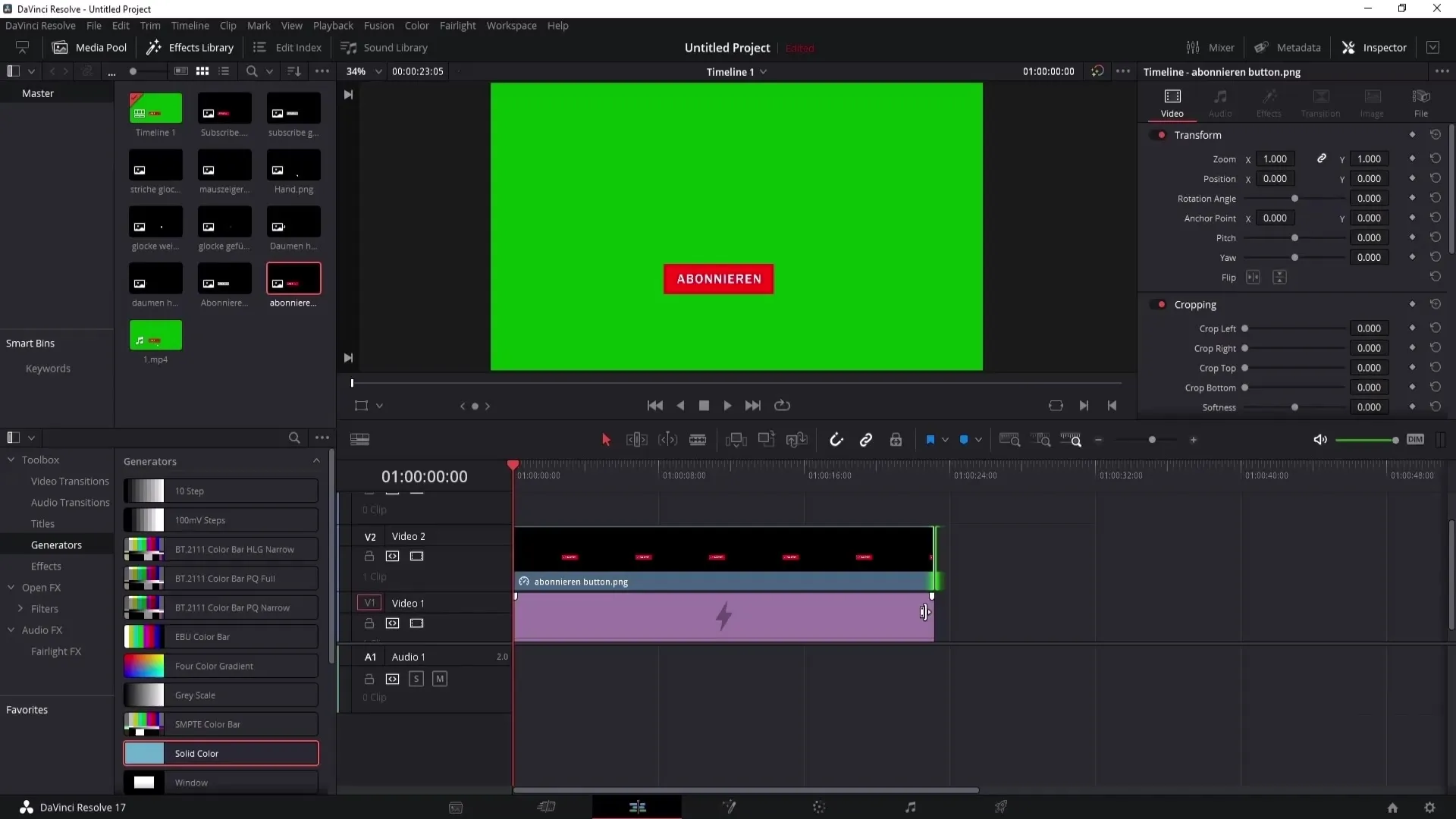
Τώρα προσθέστε το δείκτη του ποντικιού. Βεβαιωθείτε ότι είναι τοποθετημένος πάνω από το κουμπί συνδρομής, ώστε να δείχνει τη σωστή αλληλεπίδραση στο βίντεο.
Βήμα 6: Ζωντανέψτε τον δείκτη του ποντικιού
Η ίδια αρχή ισχύει και για τον δείκτη του ποντικιού. Πρέπει επίσης να τον κινήσετε έτσι ώστε να κάνει κλικ στο κουμπί συνδρομής μόλις εμφανιστεί.
Τοποθετήστε το δείκτη του ποντικιού στο σωστό σημείο και ενεργοποιήστε τα keyframes για την κίνηση, ώστε ο δείκτης του ποντικιού να κινείται ομοιόμορφα όσο το κουμπί είναι ορατό.
Βήμα 7: Ενσωμάτωση ηχητικών εφέ
Τώρα προσθέστε τον προηγουμένως εισαγόμενο ήχο κλικ του ποντικιού στη γραμμή χρόνου, ώστε να αναπαράγεται όταν ο δείκτης του ποντικιού κάνει κλικ στο κουμπί συνδρομής. Αυτό προσθέτει στο ρεαλισμό του animation σας.
Βήμα 8: Κινούμενη εικόνα του κουδουνιού
Αν θέλετε επίσης ένα κουδούνι στο animation σας, προσθέστε το τώρα και κινήστε το έτσι ώστε να εμφανιστεί αφού ο δείκτης του ποντικιού κάνει κλικ στο κουμπί εγγραφής. Βεβαιωθείτε ότι το animation είναι καλά χρονισμένο.
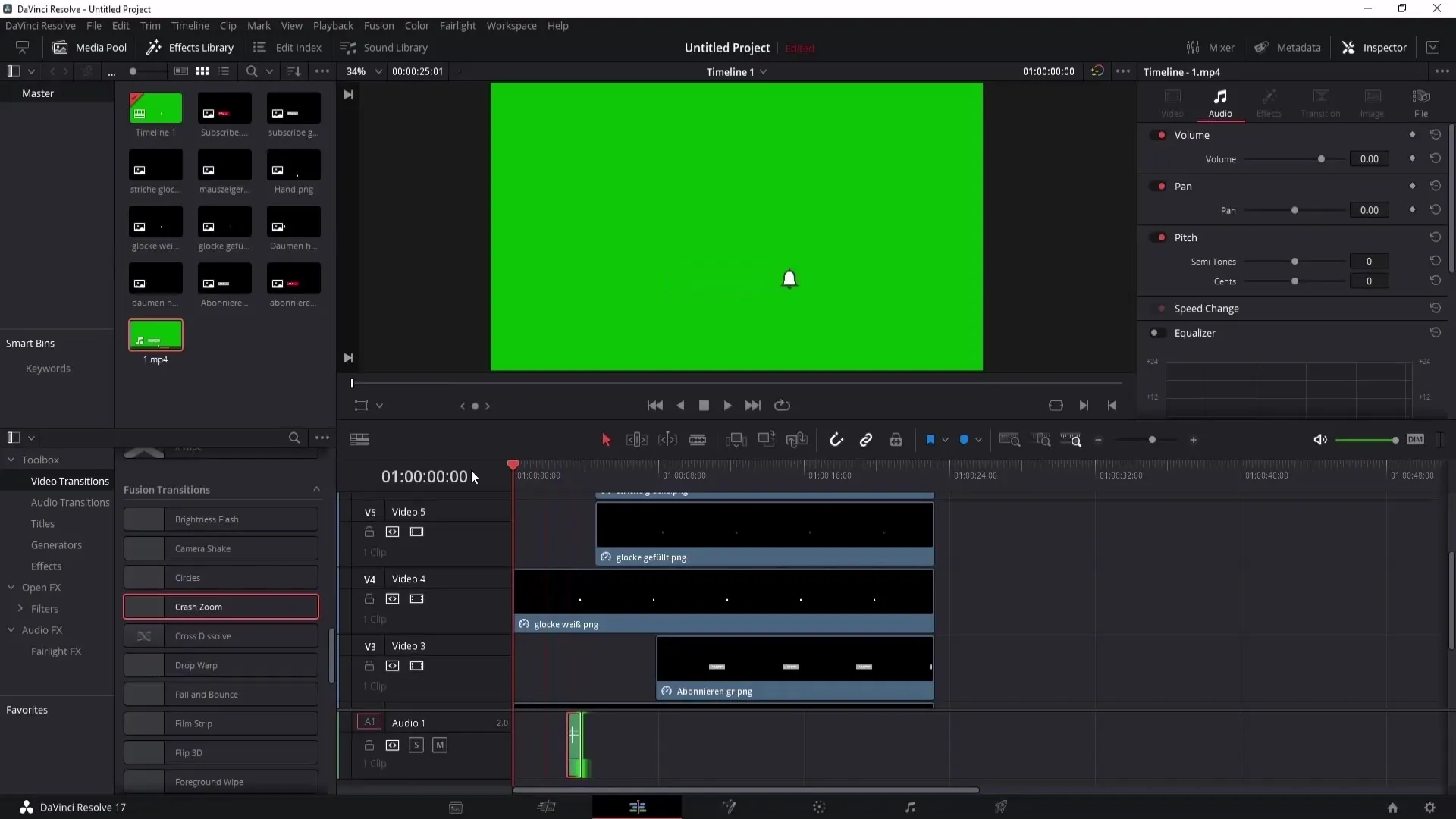
Βήμα 9: Λεπτομερής ρύθμιση
Τώρα περάστε από ολόκληρο το χρονοδιάγραμμα και βεβαιωθείτε ότι τα εφέ κινούμενης εικόνας λειτουργούν αρμονικά. Μπορείτε επίσης να προσαρμόσετε τη διάρκεια των οπτικοποιήσεων για να εξασφαλίσετε τον βέλτιστο ρυθμό για τους θεατές σας.
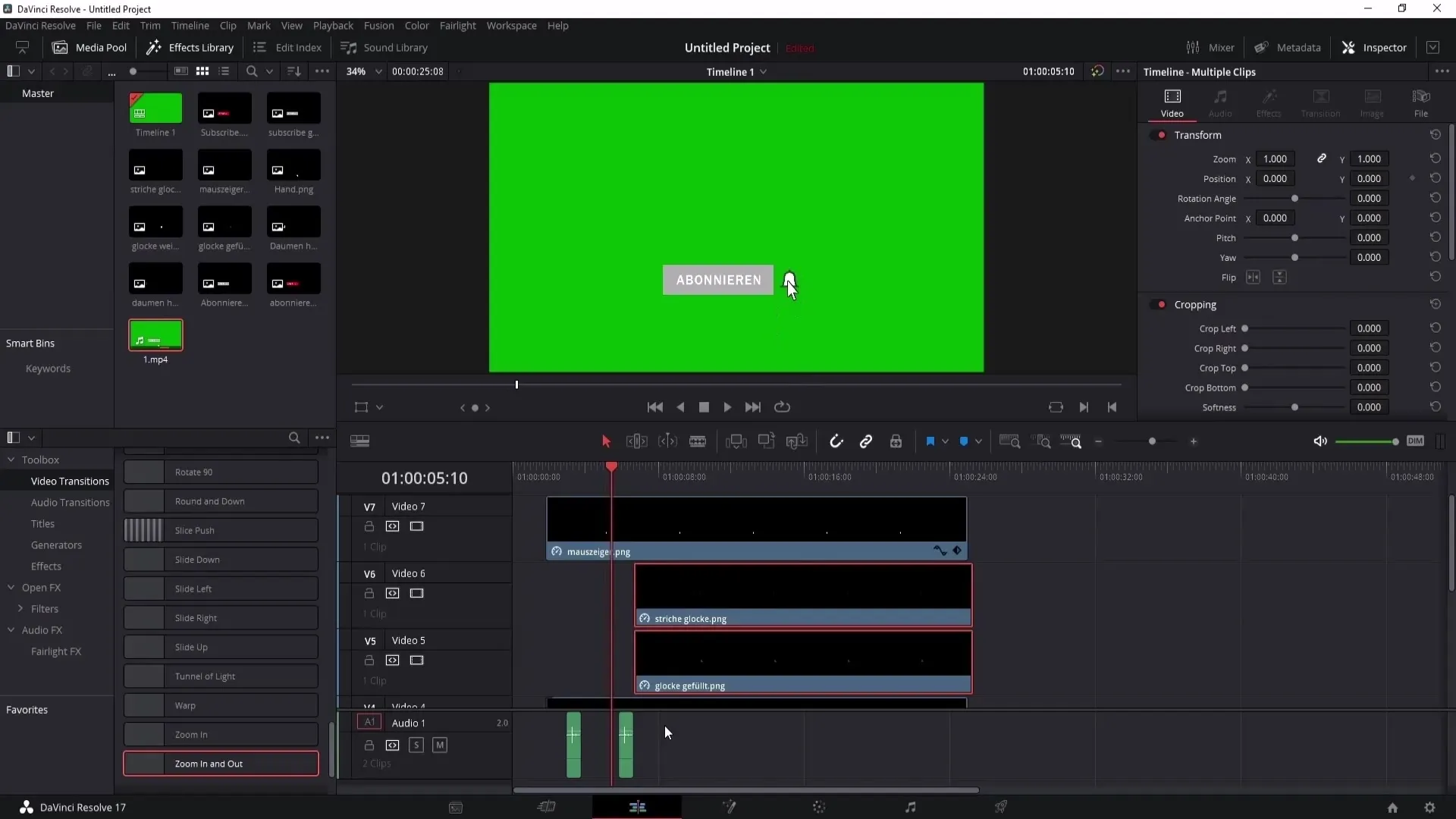
Βήμα 10: Εξαγωγή της κινούμενης εικόνας
Όταν είστε ευχαριστημένοι με το animation σας και περιέχει όλα τα στοιχεία που θέλετε, ήρθε η ώρα να το εξάγετε. Επιλέξτε τη μορφή MP4 και τις κατάλληλες ρυθμίσεις κωδικοποιητή και, στη συνέχεια, κάντε κλικ στο "Render all".
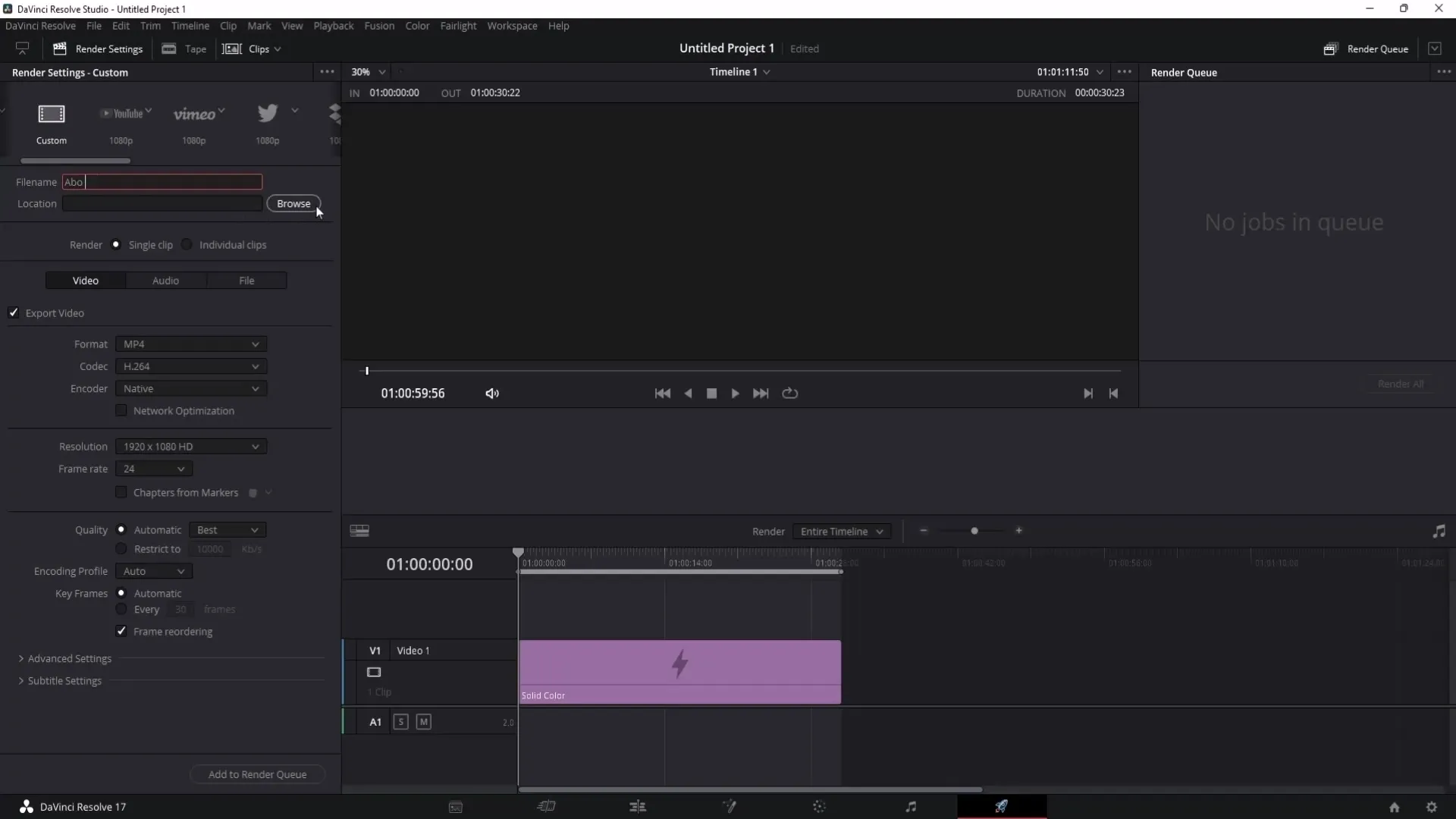
Βήμα 11: Εξαγωγή διαφανούς φόντου
Αν θέλετε να εξάγετε το animation σας με διαφανές φόντο για χρήση σε διαφορετικά έργα, επιστρέψτε στην ενότητα Edit του DaVinci Resolve. Σε αυτό το σημείο, απενεργοποιήστε το πράσινο φόντο και επιλέξτε AVI ως μορφή.
Περίληψη
Με το Photoshop και το DaVinci Resolve, μπορείτε να δημιουργήσετε υψηλής ποιότητας και ελκυστικά κινούμενα σχέδια για τα βίντεό σας στο YouTube. Σε αυτό το σεμινάριο, μάθατε πώς να σχεδιάζετε ένα κουμπί συνδρομής, να το κινείτε στο DaVinci Resolve και να συνδυάζετε όλα τα στοιχεία σε ένα βίντεο που ρέει.
Συχνές ερωτήσεις
Πώς μπορώ να δημιουργήσω το δικό μου κουμπί συνδρομής στο Photoshop; Μπορείτε να δημιουργήσετε ένα ορθογώνιο με στρογγυλεμένες γωνίες σε κόκκινο χρώμα και στη συνέχεια να προσθέσετε κείμενο σε αυτό.
Πώς μπορώ να κάνω animation του κουμπιού στο DaVinci Resolve; Τοποθετήστε το κουμπί σας στη γραμμή χρόνου, χρησιμοποιήστε keyframes για τη θέση και ρυθμίστε την ταχύτητα animation.
Μπορώ να εξάγω το animation με διαφανές φόντο;Ναι, ορίστε το φόντο στο DaVinci Resolve και επιλέξτε τη μορφή AVI για την εξαγωγή.


